Come risolvere il problema delle reazioni emoji che non funzionano in Microsoft Teams
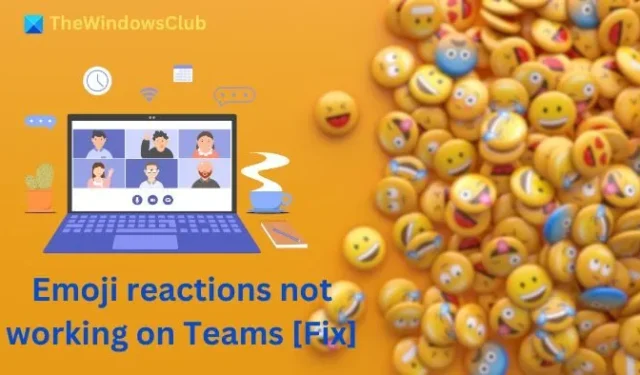
Reazioni Emoji in Microsoft Teams
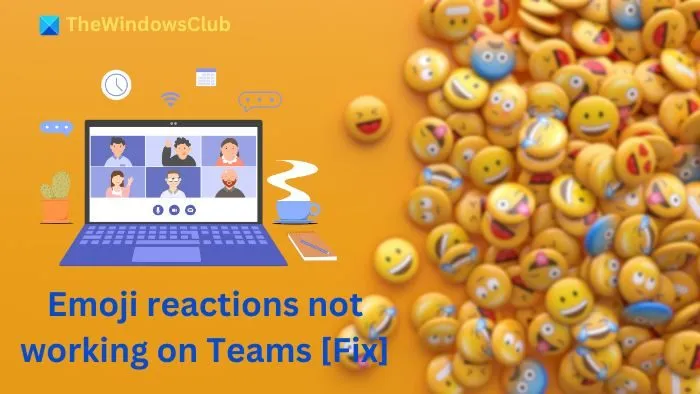
Soluzioni per le reazioni Emoji che non funzionano su Teams
- Rivedere e modificare le policy di messaggistica
- Cancella la cache dell’app e reimposta l’applicazione Teams
- Utilizzare le scorciatoie da tastiera per l’uso delle emoji
- Passa alla versione mobile o web
1] Rivedere e adeguare le policy di messaggistica
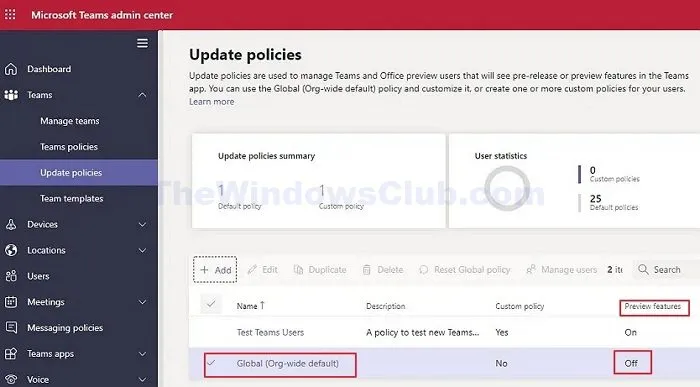
- Accedi al centro di amministrazione di Microsoft Teams e vai su Teams > Teams Update Policies dal menu laterale. Fai clic su Global (impostazione predefinita per tutta l’organizzazione) .
- Attivare l’ opzione Mostra funzionalità di anteprima per abilitare la funzionalità emoji.
2] Cancella la cache dell’app e reimposta l’applicazione Teams
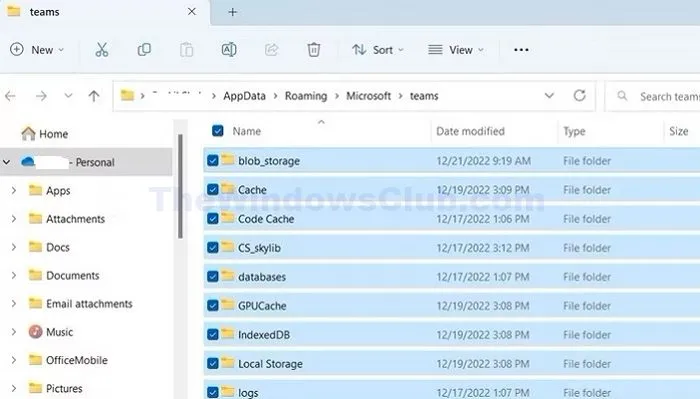
- Fai clic sulla tua immagine del profilo nell’angolo in alto a destra e seleziona l’ opzione Esci per uscire dall’app.
- Aprire la finestra di dialogo Esegui premendo Windows + R , quindi digitare %appdata%\Microsoft\Teams e fare clic su OK .
- Elimina tutti gli elementi nella cartella visualizzata, quindi riavvia l’app e accedi nuovamente.
Imparentato:
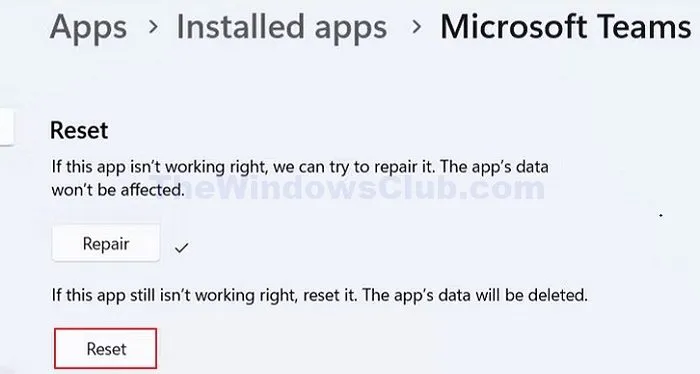
- Premi Windows + I per aprire l’ app Impostazioni .
- Seleziona App dal menu a sinistra, quindi clicca su App installate sulla destra.
- Trova Microsoft Teams nell’elenco, fai clic sul menu a tre punti accanto ad esso e seleziona Opzioni avanzate .
- Individua la sezione Reimposta e fai clic sul pulsante Reimposta per ripristinare le impostazioni dell’app.
3] Utilizzare le scorciatoie da tastiera per l’uso delle emoji
Esplora l’elenco completo delle scorciatoie da tastiera per gli emoji qui



Lascia un commento